Starší verze Microsoft Office měly viditelnou možnost „posouvání rukou“, která vám umožňovala procházet soubory pomocí myši. Tato funkce nebyla viditelná přibližně od Office 2010, takže zde je návod, jak tuto super šikovnou funkci znovu zpřístupnit.
Co je to „rýžování rukou“?
Posouvací ruka je nástroj v některých aplikacích v Microsoft Office (a Internet Explorer), který mění ukazatel myši na ikonu ruky a umožňuje držet levé tlačítko stisknuté a přetahovat stránku nahoru a dolů nebo doleva a doprava namísto použití posuvníky nebo kolečko myši.
Ve starších verzích Office byla ruka posouvání viditelná v horní části posuvníků. V Office 2013 zmizel ze standardního rozhraní, ale funkce je stále k dispozici, pokud ji potřebujete.
Je to užitečné zejména pro dlouhé dokumenty nebo velké tabulky, které jdou z pravé strany. Ručička posouvání je velmi přesná a umožňuje přetahovat stránku všemi směry, včetně úhlopříčky, a proto byla oblíbeným nástrojem pro procházení velkých tabulek, které se posouvají dolů i napříč.
Možná jste si všimli, že jsme řekli, že jde o oblíbený nástroj pro procházení velkých tabulek. Je to proto, že ručička posouvání již bohužel není k dispozici pro Excel, ale stále je k dispozici pro OneNote, Word a Outlook.
Jak zviditelním „ruku posouvání“?
Posouvací ruku nelze znovu přidat do horní části posuvníků – což je podle nás škoda, protože je opravdu užitečné – ale lze ji přidat na pás karet nebo na panel nástrojů pro rychlý přístup. Postup je podobný pro oba, ale přidáme jej na panel nástrojů pro rychlý přístup. Pokud ho chcete přidat na stuhu, tak na to máme návod.
V tomto příkladu použijeme Word, ale pokyny jsou stejné ve OneNotu a Outlooku.
Otevřete aplikaci Word, klikněte na šipku dolů na panelu nástrojů pro rychlý přístup a poté vyberte „Další příkazy“.
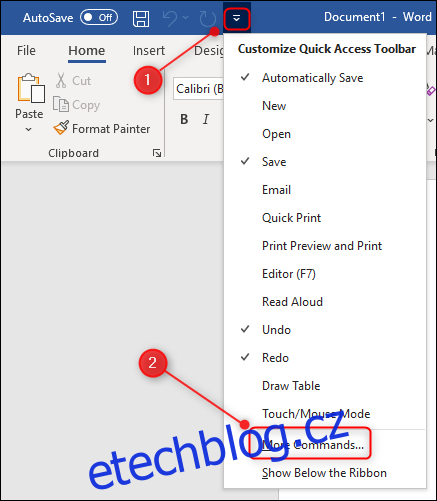
Vyberte šipku vedle „Populární příkazy“ a z rozevírací nabídky vyberte „Příkazy, které nejsou na pásu karet“.
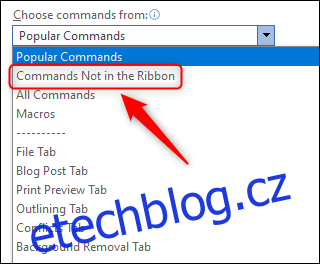
Přejděte dolů na příkaz „Ruka posouvání“ a vyberte jej. Klikněte na tlačítko „Přidat“ a poté vyberte „OK“.
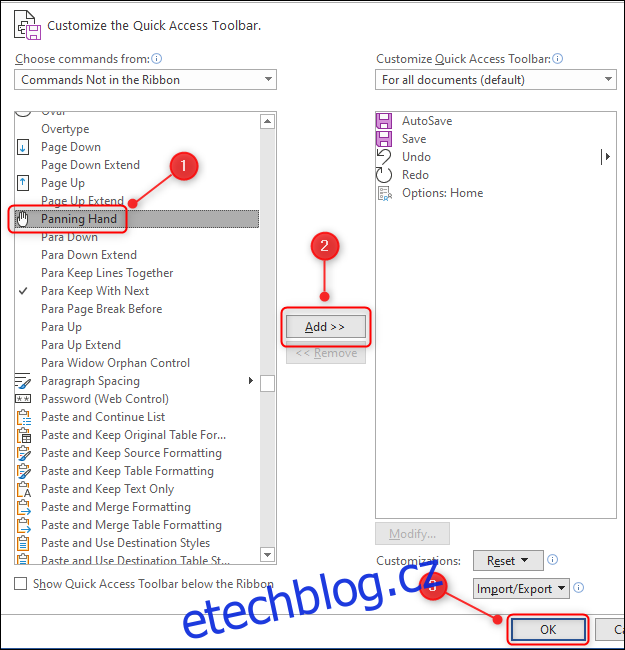
Symbol ruky bude nyní viditelný na panelu nástrojů rychlého přístupu.
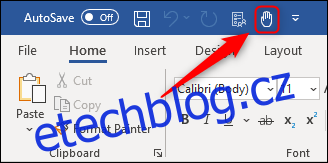
Chcete-li jej použít, jednoduše klikněte na ikonu ruky a kurzor se změní na ruku. Podržte levé tlačítko myši nebo trackpadu a přetáhněte stránku.
Chcete-li se vrátit zpět na normální kurzor, klepněte znovu na tlačítko ruky na panelu nástrojů nebo stiskněte klávesu ESC.

